DWGからSVGへの変換のためのトップツール: 正確で効率的なソリューション
DWGとSVGは、デザインやグラフィックで使用される主要なファイル形式です。DWGはAutoCADがファイルを保存する形式であり、技術図面の作成に使用されます。一方、SVGは品質を損なうことなく拡大できるため、広く使用されているウェブデザイン形式です。デザインを作成し、そのままウェブアプリケーションやその他のデジタルプラットフォームに転送する際には、dwg svg 変換が必要になることがあります。
パート1:DWGとSVG形式の理解
DWGとSVG形式を理解することで、デザイン、建築、デジタルグラフィックにおけるこれら2つの一般的なファイル形式の違い、用途、および利点を説明します。
DWGとは:どのように使用されるのかどうか
DWGは、2次元および3次元の設計データを保存するファイル形式です。AutoCADを含むCADアプリケーションが、エンジニアやデザイナーが作成する詳細な図面、設計図、技術的なプランを保存するために使用します。時には、DWG形式をSVG形式に変換する必要が生じることがあります。通常、DWGファイルはベクターグラフィック、テキスト注釈、シンボル、その他の設計要素を入力および表示するために使用され、精度が要求される非常に詳細な作業に最適です。
SVGとは:なぜウェブやデザインプロジェクトに理想的かどうか
SVGは主にウェブデザインに使用されるベクター画像形式です。XMLベースであり、拡大縮小しても品質を失わないグラフィックを提供します。そのため、どのサイズで見ても鮮明でクリアなSVG画像が得られます。これは、レスポンシブウェブデザインにおいて非常に重要です。また、SVGファイルはインタラクティブであり、CSSやJavaScriptで操作可能なため、現代のウェブアプリケーションの基盤としても優れています。
パート2:なぜDWGとSVGを変換するのかどうか
DWGからSVGへの変換が、デザインワークフローにおける互換性、アクセシビリティ、および柔軟性を向上させる理由とその利点を探ります。
- デザインワークフローでの互換性向上のため: DWGファイルはCAD作業に最適化されていますが、ウェブプラットフォームやウェブサイト、アプリケーションでの使用には適していません。DWGからSVGへの変換により、ウェブやウェブアプリケーションでの互換性が向上します。
- ウェブアプリケーション向けにデザインを最適化するため: SVGはウェブサイトでの使用に非常にスケーラブルです。DWGからSVGへの変換により、デザインがウェブ上で使用できるよう最適化され、画面サイズや解像度にかかわらず鮮明でクリアな画像を保持します。
- 拡大縮小性と精度を維持するため: ラスタ画像形式(JPGやPNGなど)とは異なり、SVGファイルはベクターベースであるため、どのサイズでも鮮明さを失いません。そのため、DWGからSVGへの変換を行うことで、元のデザインの精度と正確性が維持されます。
パート3:DWGをSVGに変換するための6つのツール
以下は、効率的にdwg svg 変換を行うための優れたツール6選です:
1. AnyDWG DWG to SVG Converter
AnyDWG DWG to SVG Converterは、DWGファイルをSVG形式に簡単かつ高速で変換できるツールです。有料版ではさらに多くの機能が利用できますが、無料トライアル版も提供されています。このソフトウェアはバッチ変換が可能で、複数のDWGファイルを一括してSVGに変換できるため、多くのファイルを扱う場合に時間を節約できます。シンプルで迅速な変換を求めるユーザーに最適な選択です。
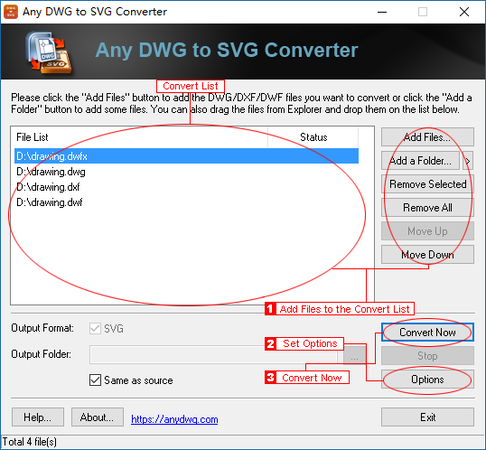
長所
- 初心者にも使いやすい
- バッチ変換機能を搭載
- 高品質な出力を提供
短所
- 無料版の機能が制限されている
- Windowsのみ対応
2. AutoCAD(エクスポートオプション付き)
DWG形式は直接SVGをサポートしていませんが、DWG形式の作者であるAutoCADはアプリケーション内から直接DWGをSVGにエクスポートできます。オリジナルの設計の詳細をすべて維持したまま変換する、最も信頼性の高いツールの一つです。ただし、操作は直感的ではなく、初心者には難しい場合があります。また、ソフトウェアが高価で、すべての人に適しているわけではありません。
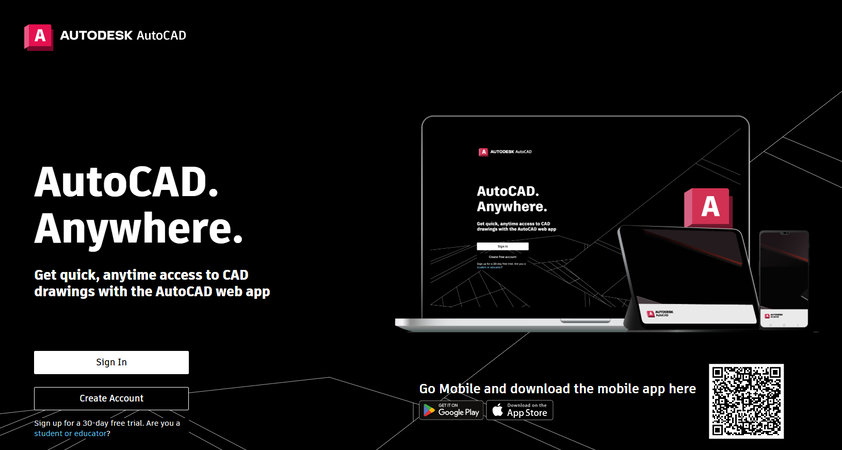
長所
- AutoCADから直接SVGにエクスポート可能
- 高品質な変換が可能
- DWGファイルとの完璧な互換性
短所
- ソフトウェアが高価
- 効果的に使用するにはAutoCADの専門知識が必要
3. Zamzar(オンラインツール)
Zamzarは、さまざまな形式間でのファイル変換を可能にするオンラインツールで、DWGからSVGへの変換もサポートしています。完全にウェブベースで、ソフトウェアをインストールする必要がありません。DWGファイルをアップロードし、出力形式としてSVGを選択するだけで、残りはZamzarが処理します。複雑なソフトウェアを使用せず、時々変換を行うユーザーに最適です。
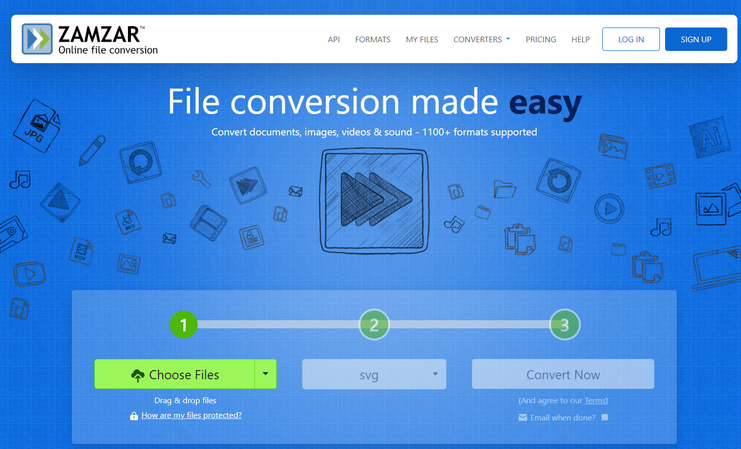
長所
- ソフトウェアをダウンロードする必要がない
- シンプルで高速な操作性
- 幅広い形式に対応
短所
- 無料版ではファイルサイズや変換回数に制限がある
- 大きなファイルでは変換速度が遅くなる場合がある
4. Convertio(ウェブベース)
Convertioは、DWGからSVGへの変換を簡単に行えるインターネットベースのツールです。操作は簡単で、ファイルをドラッグ&ドロップし、出力形式にSVGを選択して変換プロセスを開始するだけです。また、複数のファイルを一度に変換することも可能です。このサービスは、迅速かつ手軽な変換プログラムを求めるユーザーに適しています。
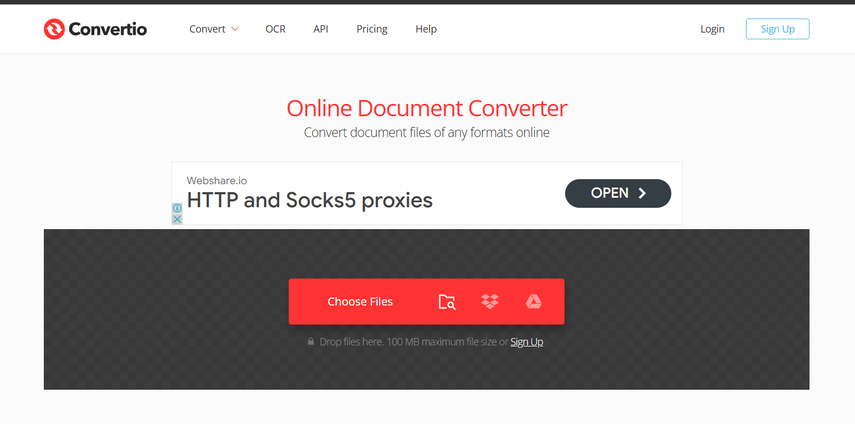
長所
- 迅速なプロセス
- 操作が簡単
- インターネット接続があればどのデバイスからでも利用可能
短所
- 無料版にはファイルサイズの制限あり
- 変換で一部のデザイン詳細が失われる可能性がある
5. LibreCAD
LibreCADは無料でオープンソースのCADソフトウェアで、DWG形式をサポートしています。AutoCADほどの機能はありませんが、LibreCADはDWGファイルを開いてSVG形式にエクスポートできます。AutoCADが利用できない場合やコストを抑えたい場合に適した選択肢です。ただし、ユーザーインターフェースは基本的で、DWGの最新フォーマットには完全対応していません。
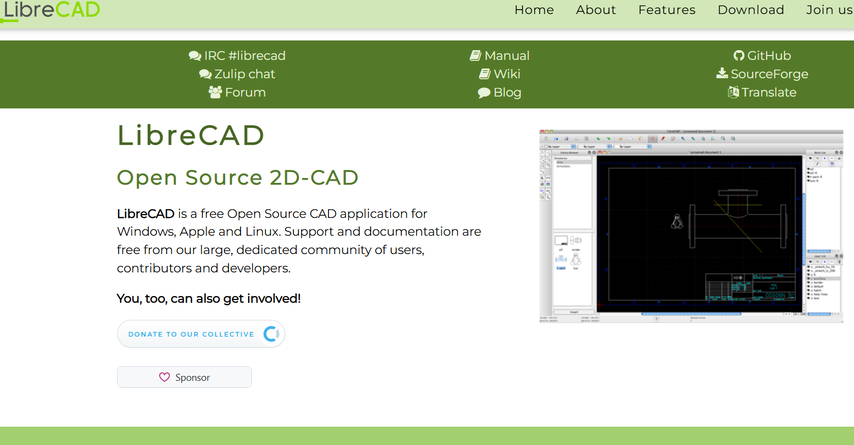
長所
- 無料でオープンソース
- 使いやすい
- WindowsとMacの両方に対応
短所
- プロフェッショナルなCADソフトに比べて機能が少ない
- 最新のDWGフォーマットにはあまり適していない
6. Inkscape
Inkscapeは、無料でオープンソースのベクターグラフィックエディターで、SVGファイルの編集が可能です。DXF(DWGに類似)のファイルを開き、SVG形式にエクスポートできます。変換後のデザインを編集したい人や、DWGファイルを使いたいが最初に追加ステップを行うことを厭わないユーザーに向いています。
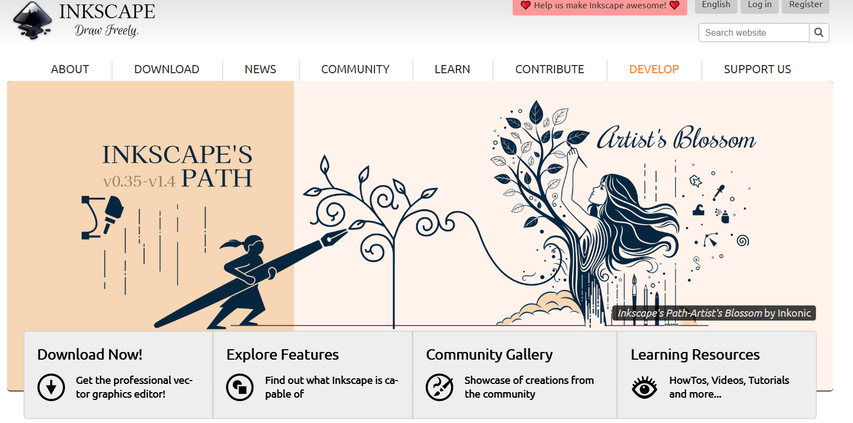
長所
- 無料でオープンソース
- SVGファイルの編集に最適
- DXFを含む複数のファイル形式をサポート
短所
- DWGを直接サポートしておらず、DXFへの変換が必要
- 初心者には少し難しい場合がある
パート4:ボーナスヒント:品質を損なわない最高の画像変換ツール – HitPaw
HitPaw Univd (HitPaw Video Converter)は、優れた動画変換ツールであるだけでなく、画像ファイルを品質を損なうことなく変換するのにも役立ちます。そのため、急いで画像を高品質で変換する必要がある方にとって非常に便利です。このソフトウェアはWindows版とMac版があり、柔軟な使用が可能です。
この動画ガイドを見て詳細を確認
主な特徴:
HitPaw Univdで画像を変換する簡単ステップ
ステップ1:HitPaw Univdを開き、ツールボックスタブから「Image Converter」を選択します。画像をツールに追加してください。

ステップ2:プレビュー機能を使用して画像を確認します。必要に応じて追加ファイルを追加したり、不必要なファイルを削除したりできます。

ステップ3:出力フォーマット(JPG、PNG、WEBP、BMP、TIFF、JPEGなど)と保存先ディレクトリを選択します。

ステップ4:「Convert All」ボタンをクリックして、選択したフォーマットで画像を一括処理します。

パート5:DWGからSVGへの変換に関するよくある質問
Q1. DWG形式とSVG形式の違いは何ですか?
A1. DWGは詳細な設計データを保存するCADファイル形式であり、SVGはスケーラブルなウェブグラフィックに使用されるベクター画像形式です。
Q2. 複数のDWGファイルを一括でSVGに変換するのに最適なツールは何ですか?
A2. 一括変換には、Any DWG to SVG Converterが最適です。このツールはバッチ処理をサポートしており、複数のファイルを一度に変換できます。
Q3. HitPawはWindowsとMacの両方で使用できますか?
A3. はい、HitPaw UnivdはWindowsとMacの両方で使用可能です。動画と画像変換に特化した強力なツールです。
結論
DWGからSVG、またはSVGからDWGへの変換は、ウェブ開発やCAD関連の設計プロジェクトで非常に重要です。このブログでは、DWGファイルをSVGに変換するための6つの効果的なツールを紹介しました。HitPaw Univdは、画像変換に最適で信頼性の高いツールです。迅速かつ簡単なソリューションを求める方には、HitPawがおすすめです。その高い品質と使いやすさにより、設計の精度を保ちながら詳細を失わずに変換できます。











 HitPaw Edimakor
HitPaw Edimakor HitPaw Video Enhancer
HitPaw Video Enhancer


この記事をシェアする:
「評価」をお選びください:
松井祐介
編集長
フリーランスとして5年以上働いています。新しいことや最新の知識を見つけたときは、いつも感動します。人生は無限だと思いますが、私はその無限を知りません。
すべての記事を表示コメントを書く
製品また記事に関するコメントを書きましょう。